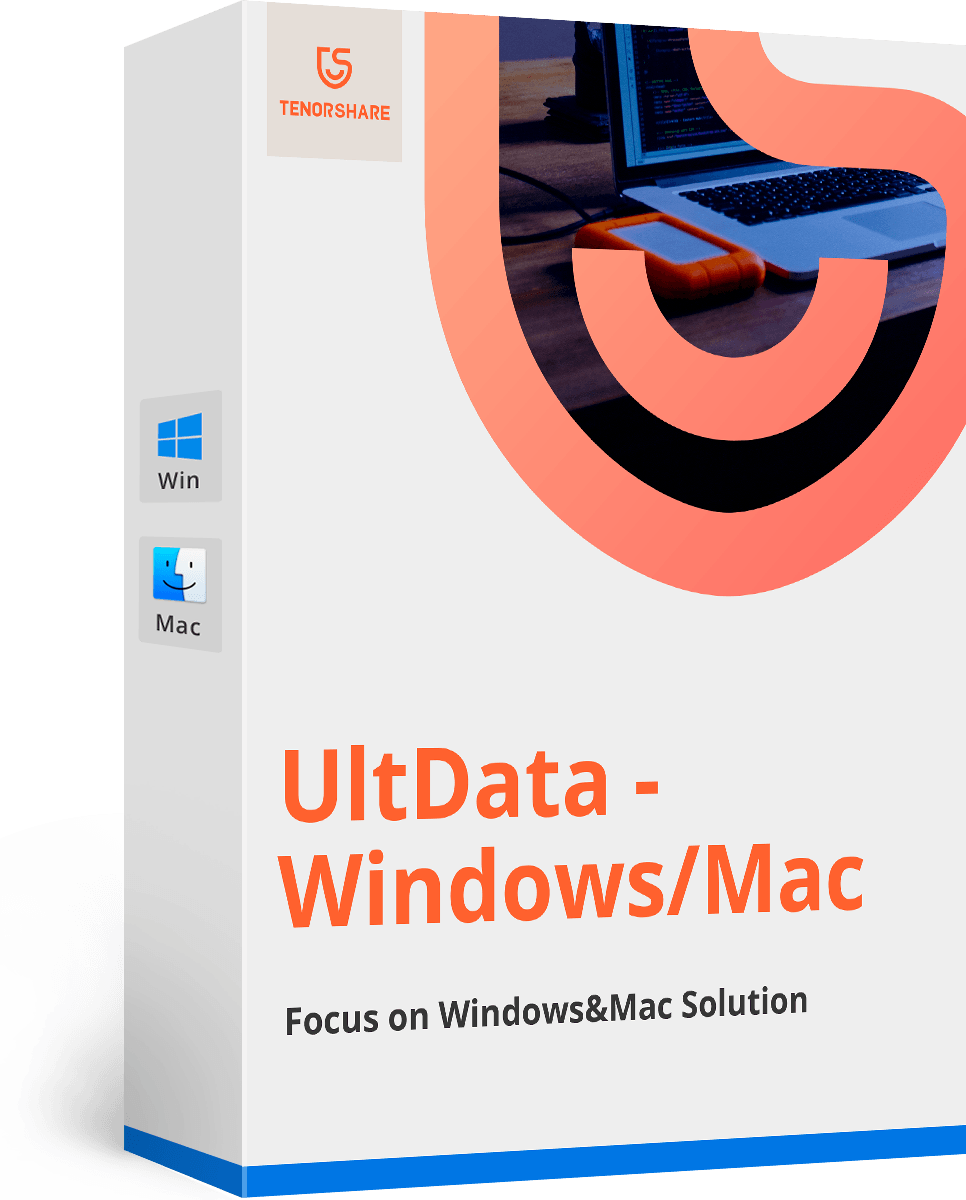5 ปัญหาที่ใหญ่ที่สุดและวิธีแก้ปัญหาด้วย Mavericks Tenorshare
Apple เปิดตัว OS X 109 Mavericks พร้อมคุณสมบัติที่มีประโยชน์มากขึ้นปรับปรุงประสิทธิภาพการใช้พลังงานและอายุการใช้งานแบตเตอรี่สำหรับผู้ใช้แล็ปท็อป อย่างไรก็ตาม Mavericks นั้นไม่มีปัญหา ผู้ใช้จำนวนมากบ่นเกี่ยวกับ ความไม่พอใจของ Mavericks.
นี่คือบางส่วน เคล็ดลับการแก้ไขปัญหาเกี่ยวกับ Mavericks เพื่อให้คุณอัปเดตสิ่งที่เปลี่ยนแปลงใน Mac OS ล่าสุด
1. วิธีหยุดจดหมายจากการหยุดทำงาน
บางรายงานในฟอรั่ม Apple ว่าเมื่อใดก็ตามพวกเขาพยายามเปิดแอพ Mail ใน Mavericks มันจะล่มทันที มีวิธีแก้ไขแบบง่าย ๆ ที่ใช้งานได้กับหลาย ๆ คนที่เคยประสบปัญหานี้มาแล้วให้ลองดู
- เปิด Terminal คุณสามารถทำได้โดยคลิก Spotlight ที่มุมซ้ายบนใน Mavericks (สัญลักษณ์โดยแว่นขยาย) พิมพ์ใน Terminal และคลิกที่มันเมื่อมันปรากฏขึ้น
- พิมพ์ตัวอักษรโดยไม่มีเครื่องหมายคำพูด: "ค่าเริ่มต้นลบ com.apple.mail ColorQuoterColorList" และกด Enter
2. วิธีแก้ไขปัญหาการตัดการเชื่อมต่อ Wi-Fi
หลังจากติดตั้ง OS X Mavericks สัญญาณ Wi-Fiดูเหมือนว่าจะไม่ดีเท่าที่เคยเป็น? คุณไม่ใช่คนเดียวที่มีปัญหานี้โชคดีมีวิธีแก้ไขที่คุณสามารถลองใช้ซึ่งพิสูจน์แล้วว่าประสบความสำเร็จ
- ขั้นแรกให้บูตเข้าสู่ Safe Mode โดยการกดปุ่ม Shift ค้างไว้หลังจากกดปุ่มเปิด / ปิดค้างไว้
- จากนั้นเปิดการตั้งค่าระบบจากนั้นเลือกเครือข่ายแล้วคลิกปุ่มช่วยเหลือฉันที่ด้านล่างของหน้าต่าง

- สุดท้ายทำตามขั้นตอนการสร้างใหม่เครือข่าย Wi-Fi เลือกเครือข่ายของคุณป้อนรหัสผ่าน Wi-Fi และรีบูตเครื่องของคุณ หลังจากนั้นคุณจะสามารถเชื่อมต่อกับเครือข่าย Wi-Fi ของคุณได้อีกครั้ง
หากต้องการค้นหาเครือข่าย Wi-Fi ที่ดีและปรับปรุงการเชื่อมต่ออินเทอร์เน็ตให้อ่านโพสต์วิธีค้นหาช่องสัญญาณ Wi-Fi ที่ดีที่สุดพร้อมการวินิจฉัยแบบไร้สายใน Mac OS X
3. วิธีลบแท็ก Finder
แท็กเป็นคุณลักษณะเฉพาะของ Mavericks ซึ่งช่วยให้ให้คุณติดป้ายกำกับไฟล์และโฟลเดอร์ด้วยชื่อแท็กที่คุณสร้าง แท็กช่วยให้คุณสามารถจัดระเบียบและค้นหาไฟล์ที่เกี่ยวข้องในภายหลังได้ง่ายขึ้น ปัญหาคือผู้ใช้ Mavericks จำนวนมากยังไม่รู้ว่าจะลบแท็กอย่างไร ในการลบแท็กใน Finder ให้ทำตามขั้นตอนด้านล่าง

- เลือกการตั้งค่าของ Finder และคลิกแท็บ
- คลิกที่นี่บนชื่อของแท็กที่คุณต้องการลบ
- ในเมนูตามบริบทที่ปรากฏขึ้นคุณจะพบตัวเลือกในการลบแท็กหากชื่อแท็กแสดงอยู่ในแถบด้านข้างของ Finder คุณสามารถเข้าถึงเมนูตามบริบทได้จากที่นั่น
4. วิธีสร้างจดหมายจำรหัสผ่านของคุณ
มันจะน่ารำคาญมากถ้าคุณต้องเข้าไปรหัสผ่านของคุณสำหรับเว็บไซต์หรือบริการบางอย่างซ้ำแล้วซ้ำอีก สำหรับผู้ที่ตรวจสอบอีเมลอย่างต่อเนื่องคุณสามารถหลีกเลี่ยงสิ่งนี้ได้โดยกำหนดให้ Mail จดจำรหัสผ่านของคุณ หาก Mail ยังคงขอรหัสผ่านทุกครั้งที่เปิดเครื่องให้ทำดังต่อไปนี้เพื่อให้ Mail จดจำรหัสผ่านของคุณ
- ไปที่แถบเมนูแล้วเลือกเมล> ค่ากำหนด
- คลิกที่แท็บบัญชี

- เลือกบัญชีอีเมล iCloud ที่คุณมีปัญหา
- เลือกแท็บขั้นสูง ในส่วนการรับรองความถูกต้องแบบหล่นลงให้เลือก Apple Token
5. วิธีเปลี่ยนการตั้งค่าจะมีผลทันที
ผู้ใช้ Mac ส่วนใหญ่ทราบว่าคุณสามารถเปลี่ยนได้การตั้งค่าแอพพลิเคชั่นผ่านการแก้ไขไฟล์. plist ของแอป (โดยทั่วไปจะถูกเก็บไว้ในโฟลเดอร์ Preferences ของโฟลเดอร์ Library ของคุณ) แอพจำนวนมากเช่นเดียวกับ Xcode ของ Apple ทำให้สามารถเปลี่ยนการตั้งค่าผ่านอินเตอร์เฟซ OS X ได้
อย่างไรก็ตามใน Mavericks การเปลี่ยนแปลงที่คุณทำแก้ไขไฟล์ผ่านแอพเหล่านี้จะไม่มีผลบังคับใช้ในทันที - แม้ว่าคุณจะออกและเปิดใช้งานแอปที่เกี่ยวข้องอีกครั้ง วิธีเดียวที่คุณสามารถทำได้คือออกจากระบบก่อนแล้วจึงเข้าสู่ระบบหรือคุณสามารถทำการเปลี่ยนแปลงผ่านคำสั่งเริ่มต้นใน Terminal ซึ่งจะมีผลทันที
นอกจาก 5 ปัญหาที่พบบ่อยที่สุดแล้วเรายังรวบรวมเคล็ดลับการแก้ไขปัญหาสำหรับปัญหาอื่น ๆ เช่นจะทำอย่างไรถ้า Mac ถังขยะจะไม่ว่าง, วิธีกู้คืนรูปภาพจากถังขยะบน Mac เพียงตรวจสอบรายละเอียด